उन्हें बदलने के लिए आपको अपने तारों को एक पंक्ति में बदलना पड़ सकता है
- PowerShell स्क्रिप्ट लिखना कार्यों को स्वचालित करने में अत्यंत सहायक हो सकता है, लेकिन पाठ की एकाधिक पंक्तियों को बदलने के लिए सभी जगह खोज करना कठिन हो सकता है।
- कुछ आदेशों के साथ, हम आपको दिखाते हैं कि अतिरिक्त टूल का उपयोग किए बिना इसे कैसे प्राप्त किया जाए।

एक्सडाउनलोड फ़ाइल पर क्लिक करके स्थापित करें
- ड्राइवरफिक्स डाउनलोड करें (सत्यापित डाउनलोड फ़ाइल)।
- क्लिक स्कैन शुरू करें सभी समस्याग्रस्त ड्राइवरों को खोजने के लिए।
- क्लिक ड्राइवरों को अपडेट करें नए संस्करण प्राप्त करने और सिस्टम खराब होने से बचने के लिए।
- DriverFix द्वारा डाउनलोड किया गया है 0 इस महीने के पाठक।
विंडोज पॉवरशेल OS में सबसे शक्तिशाली कमांड-लाइन उपयोगिताओं में से एक है। हालाँकि, समस्या यह है कि उपयोगकर्ताओं को इसकी व्यापक क्षमताओं के बारे में बहुत कम या कोई जानकारी नहीं है। उदाहरण के लिए, PowerShell एक फ़ाइल में टेक्स्ट की कई पंक्तियों को ढूंढ और बदल सकता है।
यह कई चीजों के लिए बहुत अच्छा है, जिसमें आपके कोड बेस को कई फाइलों में बदलना शामिल है। इस लेख में, हम बताएंगे कि PowerShell का उपयोग करके किसी फ़ाइल में पाठ की एकाधिक पंक्तियों को कैसे बदला जाए।
मुझे PowerShell में एकाधिक पंक्तियों को बदलने की आवश्यकता क्यों है?
PowerShell में एकाधिक पंक्तियाँ आपकी स्क्रिप्ट को अधिक पठनीय बनाने का एक शानदार तरीका हैं। वे तब भी उपयोगी होते हैं जब आप एक कथन को कई पंक्तियों में उपयोग करना चाहते हैं लेकिन इसे कई कथनों में विभाजित नहीं करना चाहते हैं।
प्रोग्रामिंग में, कई पंक्तियों का अर्थ है दो या दो से अधिक पंक्तियों में एक कमांड या निर्देश लिखना।
आप सोच रहे होंगे कि हमें कई पंक्तियों की आवश्यकता क्यों होगी। सबसे स्पष्ट कारण पठनीयता के उद्देश्यों के लिए है और एक-एक करके लंबी कमांड टाइप करते समय गलतियों से बचना है।
जब हमारे पास एक साथ एक्जीक्यूट करने के लिए एक से अधिक कमांड होते हैं तो हम कई पंक्तियों का उपयोग कर सकते हैं। यह हमारे कोड को अधिक पठनीय और अन्य लोगों द्वारा समझने में आसान बनाता है।
जबकि यह सब बहुत अच्छा है, कुछ उपयोगकर्ता PowerShell में एकाधिक पंक्तियों को बदलना पसंद करते हैं। एक बार में एक लाइन को बदलना मुश्किल नहीं है, लेकिन जब कई लाइनों को एक साथ बदलने की बात आती है तो यह मुश्किल और समय लेने वाला हो जाता है।
मैं PowerShell में एक पंक्ति कैसे बदलूं?
PowerShell में बदलें ऑपरेटर एक स्ट्रिंग को दूसरे स्ट्रिंग से बदलने का एक आसान तरीका है। उदाहरण के लिए, यदि आप "परीक्षण" शब्द के सभी उदाहरणों को "परीक्षा" शब्द से बदलना चाहते हैं, तो आप निम्न आदेश का उपयोग कर सकते हैं:
पीएस> "परीक्षण" - "परीक्षण", "परीक्षा" बदलें
बदलें विधि के दो पैरामीटर हैं:
- खोज स्ट्रिंग जिसे आप खोजना चाहते हैं।
- प्रतिस्थापन स्ट्रिंग जिसे आप खोज स्ट्रिंग के बजाय उपयोग करना चाहते हैं।
उपरोक्त उदाहरण से, आप पहले ही बता सकते हैं कि यदि आपको कई पंक्तियों को ढूंढना और बदलना है तो यह समय लेने वाला होगा।
एकाधिक पंक्तियों को बदलने के लिए, आपको रेगेक्स कमांड का उपयोग करने की आवश्यकता होगी। PowerShell regex कमांड के दो पैरामीटर हैं:
- मिलान - आपको इनपुट स्ट्रिंग में खोजने के लिए एक पैटर्न निर्दिष्ट करने की अनुमति देता है। आप अल्पविराम से अलग किए गए कई पैटर्न भी निर्दिष्ट कर सकते हैं।
- बदलना - निर्दिष्ट मिलान की सभी घटनाओं को निर्दिष्ट प्रतिस्थापन मूल्य से बदल देता है।
हालाँकि, इसकी कुछ सीमाएँ हैं। यह केवल एक पंक्ति के भीतर किसी मैच की पहली घटना को बदल सकता है। वर्कअराउंड आपके कोड को मल्टीलाइन स्ट्रिंग में कनवर्ट करना होगा।
एक बार जब आप इसे रूपांतरित कर लेते हैं, तो PowerShell पूरे इनपुट को एक स्ट्रिंग के रूप में मानेगा, जिससे इसे बदलना आसान हो जाएगा।
1. स्ट्रिंग कनवर्ट करें
- मारो खिड़कियाँ कुंजी प्रकार पावरशेल सर्च बार में, और क्लिक करें व्यवस्थापक के रूप में चलाएं.

- आप PowerShell में एकाधिक पंक्तियों को एक स्ट्रिंग में कनवर्ट करने के लिए कच्चे स्विच का उपयोग कर सकते हैं। -रॉ स्विच का उपयोग करते समय, आपको फ़ाइल का नाम निर्दिष्ट करना होगा।
- उदाहरण के लिए, कनवर्ट करने के लिए, आप निम्न आदेश लागू करेंगे:
Get-Content C:\user\test1.txt -Raw - इसमें फ़ाइल का स्थान और फ़ाइल का नाम शामिल है।
2. मैच स्ट्रिंग
मैच पैरामीटर को एक या एक से अधिक वर्णों को खोजने के लिए डिज़ाइन किया गया है जो एक निर्दिष्ट पैटर्न से मेल खाते हैं।
उदाहरण के लिए, यदि आप अपनी स्ट्रिंग में "सी" से शुरू होने वाले सभी शब्दों को खोजना चाहते हैं, तो आप निम्न आदेश का उपयोग कर सकते हैं:
[रेगेक्स]:: मैच ("सी *") | व्हेयर-ऑब्जेक्ट{$_ -like "*c*"}
- नेटफ्लिक्स पासवर्ड शेयरिंग को आसानी से कैसे बायपास करें I
- Mobsync.exe क्या है और इसे कैसे निष्क्रिय करें
- रजिस्ट्री में Windows अद्यतन कैसे सक्षम करें [त्वरित चरण]
3. लाइनें बदलें
एक बार जब आपको वे मैच मिल जाते हैं जहाँ आप प्रतिस्थापित करना चाहते हैं, तो आप निम्न प्रकार से प्रतिस्थापित आदेश निष्पादित कर सकते हैं:
पीएस> [रेगेक्स]:: बदलें ($ str, "सी", "डी")
अधिक तकनीकी उपयोगकर्ताओं के लिए PowerShell की खोज और प्रतिस्थापन विधि बहुत उपयोगी हो सकती है। उम्मीद है, इस पोस्ट के साथ, हमें PowerShell प्रॉम्प्ट का उपयोग करके एक पंक्ति को खोजने और बदलने के तरीके पर एक बहुत ही ठोस रन डाउन मिल गया है।
अब हम जानते हैं कि इसे अपेक्षाकृत आसानी से पूरा किया जा सकता है और कमांड संरचना का पालन करना इतना कठिन नहीं है। यदि आप शुरुआत कर रहे हैं, तो अभ्यास परिपूर्ण बनाता है।
अन्य उपयोगी PowerShell पैरामीटर जिनमें आपकी रुचि हो सकती है शामिल हैं शक्तिएसनर्क त्रुटि क्रिया, जिस पर हमने विस्तार से चर्चा की है।
ट्राई-कैच ब्लॉक आपके समय के लायक भी हो सकता है, खासकर यदि आप अपने कोड में कोई त्रुटि पकड़ना चाहते हैं।
हमारे द्वारा छोड़ी गई किसी भी अन्य उपयोगी जानकारी पर अपनी युक्तियां जोड़ने के लिए स्वतंत्र महसूस करें।
अभी भी समस्या है? उन्हें इस टूल से ठीक करें:
प्रायोजित
समर्पित टूल का उपयोग करके ड्राइवर से संबंधित कुछ समस्याओं को तेजी से हल किया जा सकता है। यदि आपको अभी भी अपने ड्राइवरों के साथ समस्या हो रही है, तो बस डाउनलोड करें ड्राइवर फिक्स और इसे कुछ ही क्लिक में चालू करें। उसके बाद, इसे अपने ऊपर लेने दें और कुछ ही समय में अपनी सभी त्रुटियों को ठीक करें!
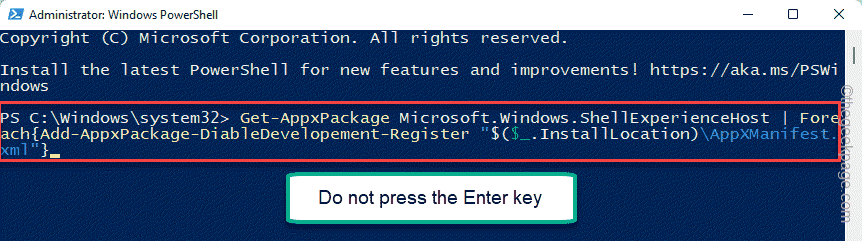

![PowerShell एक्सेस में Get-Appxpackage अस्वीकृत है या काम नहीं कर रहा है [फिक्स]](/f/26c2a93e18b03162de457f3b64c33d1e.png?width=300&height=460)